文章詳情頁
Windows10如何給新電腦分區?Win10快速分區教程
瀏覽:142日期:2022-06-18 17:51:01
很多朋友新安裝好的Win10系統電腦發現只有一個C盤沒有其他磁盤,想要進行分區,應該怎么操作呢?合理的分區是可以提升電腦使用體驗的,接下來好吧啦網小編就來講講Windows10新電腦如何進行分區,只需要簡單幾步,特別快。
Win10快速分區教程
1、將鼠標放在桌面左下角的開始圖標上然后單擊右鍵,在彈出的菜單中選擇“磁盤管理”。
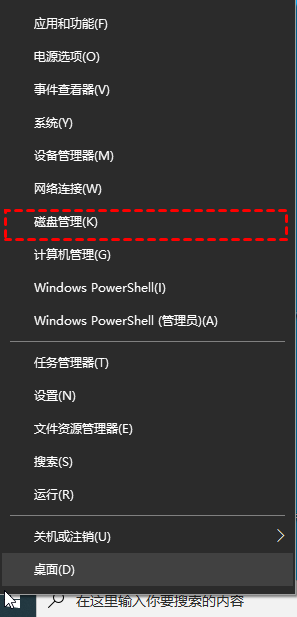
2、在磁盤管理界面右鍵單擊選擇你想要壓縮的磁盤(C盤),在輸入壓縮空間量(MB)里填寫你想要取出的空間量,如果要拿出100G,就填寫100*1024=102400,選擇"壓縮"。
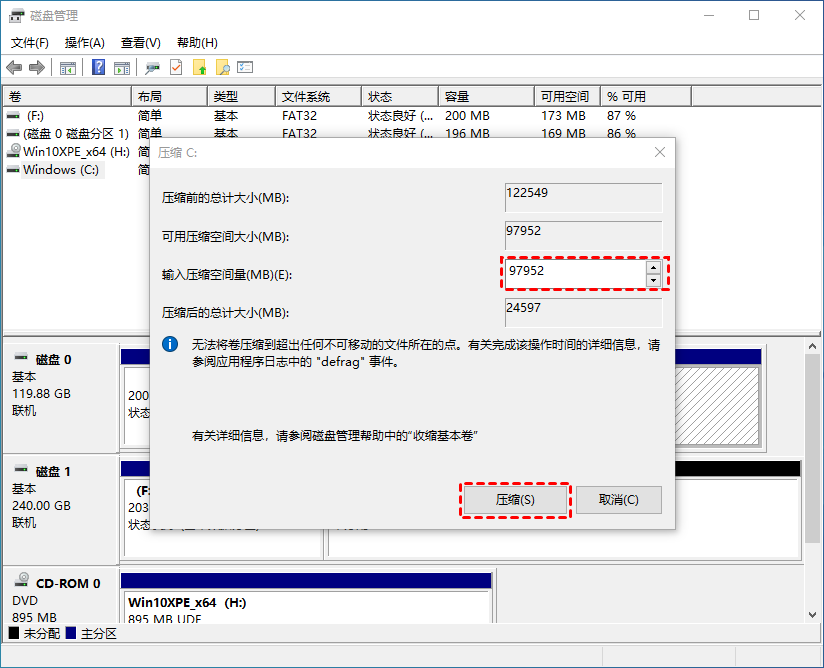
3、壓縮后會發現界面下方多出一塊未分配磁盤(黑色分區);右鍵彈出快捷菜單選“新建分區”點擊“新建簡單卷”,然后一直選擇“下一步”,在簡單卷大小里填寫要新建磁盤的大小,點擊“下一步”。
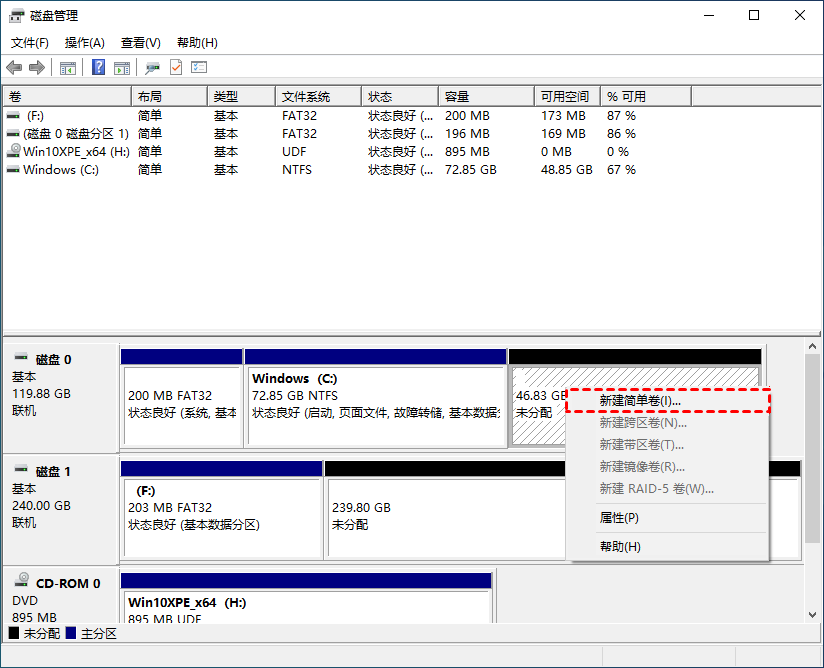
4、選擇驅動器磁盤號,點擊“下一步”。
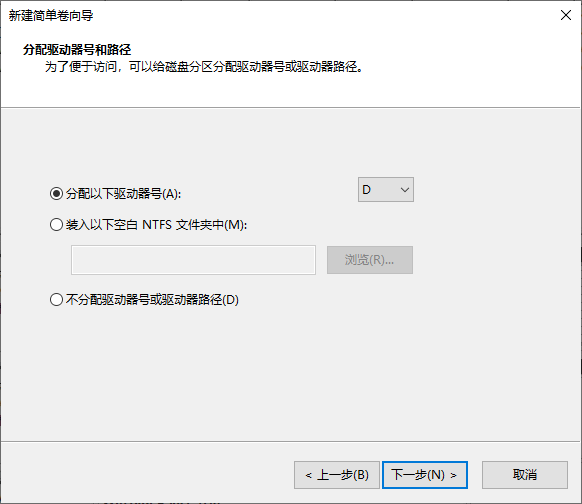
5、選擇文件系統格式,勾選“執行快速格式化”選項框,點擊“下一步”。
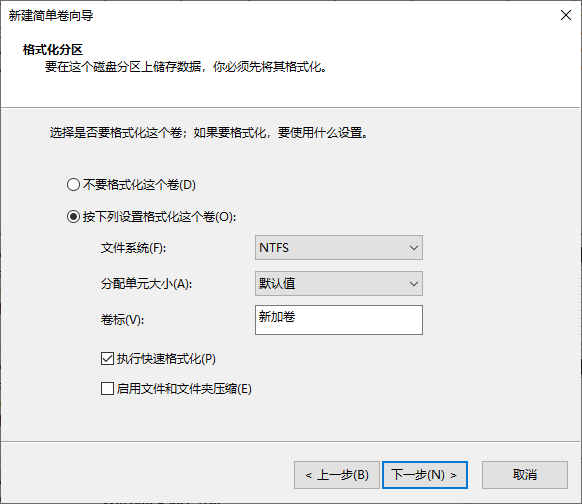
6、最后我們點擊“完成”按鈕即可。
以上就是關于Win10如何快速進行磁盤分區的教程,按步驟操作即可,不需要下載其他軟件,希望能夠幫到各位朋友。
相關文章:
1. Win8設置同時顯示多個時區時間技巧2. virbr0虛擬網卡如何卸載?virbr0虛擬網卡的卸載方法3. Debian主文件夾怎么隱藏? Debian11 Xfce隱藏桌面主文件夾的技巧4. win XP系統的電腦無法連接蘋果手機怎么解決5. 統信UOS系統怎么關閉? uos關機的多種方法6. 統信UOS家庭版開始內測 無需分區全自動安裝7. CentOS7中無法找到pci find device函數的解決方法8. 基于 Ubuntu 20.04 LTS,KDE neon 20221222 版本發布9. mac安全模式怎么進入? Mac系統進入安全模式方法10. freebsd9.2配置postfix的smtp認證步驟(圖解)
排行榜

 網公網安備
網公網安備